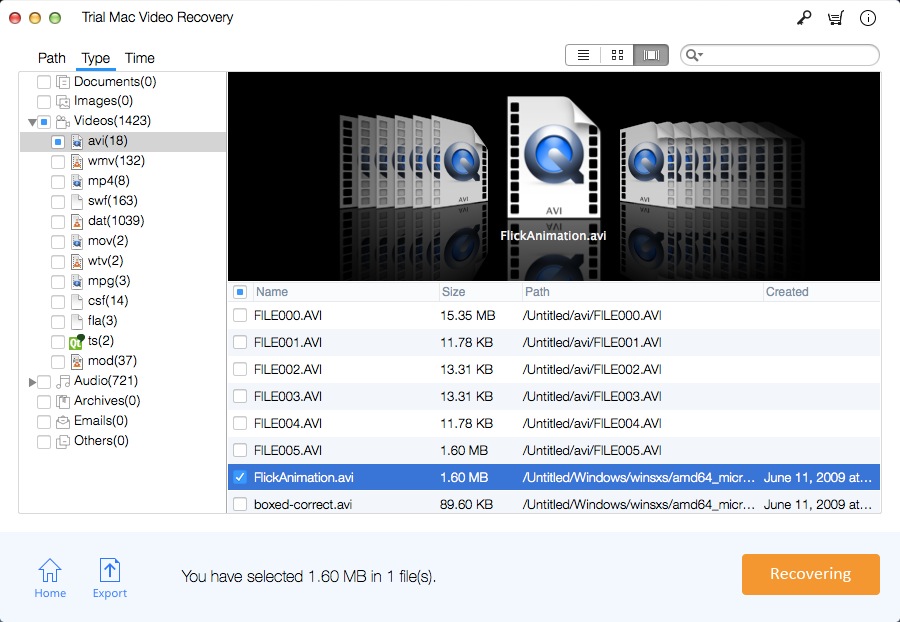Bagaimana memulihkan video yang dihapus atau hilang dengan Mac Video Recovery Pro
Saat file video diformat ulang atau dihapus, tabel file diubah untuk menghapus informasi video dari tabel file. Tetapi sistem tidak pergi ke lokasi fisik untuk menghapus data video tersebut, data video masih ada. Jangan menggunakan komputer, ponsel, atau kamera digital setelah menghapus file video. Karena begitu file baru ditulis, sistem dapat menulis file baru ke ruang video yang dihapus, yang akan membuat video ini tidak dapat dipulihkan. Jadi, jika Anda menghapus file video dari hard drive Mac, ponsel atau kamera digital atau camcorder kartu SD (kartu MicroSD, SD mini, SDHC, SDXC), kartu Compact Flash CF, flash drive, cara terbaik untuk memulihkan video yang dihapus adalah Gunakan perangkat lunak pemulihan video.
Ada juga banyak situasi yang dapat menyebabkan kehilangan video, seperti mengosongkan Recycle Bin setelah menghapus video; tanpa sengaja memformat drive, menyebabkan video menjadi hilang; mentransfer video dari perangkat eksternal ke Mac, Mac macet atau beberapa video tidak dapat dikirim dan hilang karena beberapa kesalahan; perangkat lunak keamanan memeriksa beberapa video yang telah terinfeksi virus, secara otomatis menghapus video, dll.
Mac Video Recovery Pro memulihkan video yang hilang, diformat, dan dihapus dari hard disk Mac, ponsel, kamera digital (Canon, Nikon, Sony, GoPro, Samsung, dll.), camcorder, drive USB, kartu flash, dan drive yang dapat dilepas lainnya . Ini mendukung pemulihan MP4, 3GP, AVI, MPEG, MKV, File Video AVCHD (MTS), File Film Divx Encoded (DIVX), File Video MOI, File Objek Video (VOB), OGG Media Player (OGM) 4K video dan audio format file seperti 3G2, ASX, MTS, AJP, F4V, VID, TOD, HDMOV, MOV, MQV, M4B, M4V, WMV, film MXF, SVI, MP3, dll.
Bagaimana memulihkan video yang dihapus atau hilang di Mac
Panduan 3 langkah ini membantu Anda memulihkan video di komputer Mac Anda. Pertama, unduh perangkat lunak Mac Video Recovery Pro di Mac Anda. Klik dua kali file .dmg untuk menginstalnya di Mac.
3 Langkah untuk Memulihkan File Video yang Dihapus atau Hilang di Mac
Langkah 1: Jalankan Mac Video Recovery Pro
Unduh, instal, dan luncurkan Mac Video Recovery Pro di komputer Anda. Klik "Mulai" untuk melanjutkan.
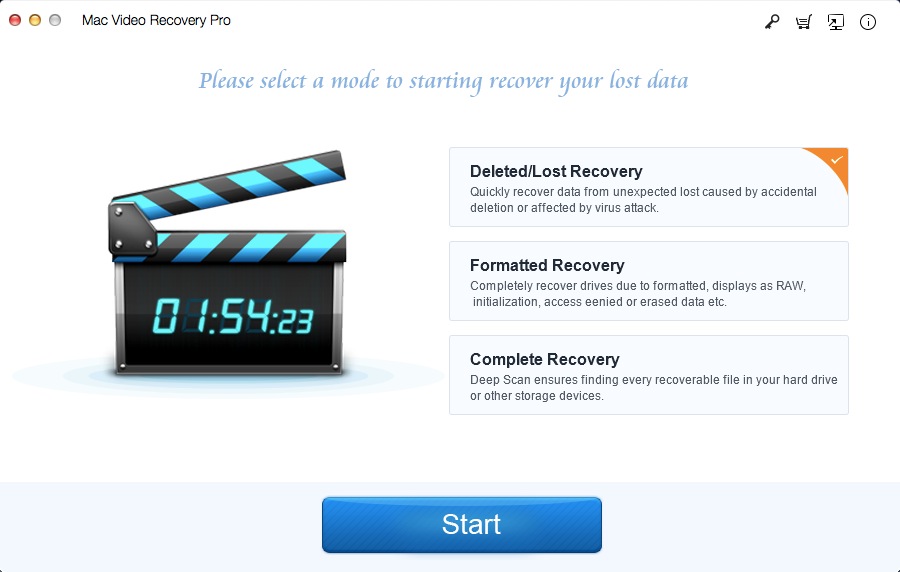
Langkah 2: Pilih Drive to Scan
Anda harus memilih drive tempat Anda menghapus file video dan klik "Pindai". Jika Anda memulihkan file video dari perangkat penyimpanan eksternal, harap sambungkan flash drive, hard drive eksternal atau kartu memori ke komputer Mac Anda.

Langkah 3: Pilih File Video yang Hilang dan Pulihkan mereka
Anda akan melihat daftar file video di halaman hasil pemindaian. Periksa yang ingin Anda pulihkan, dan klik "Pulihkan" untuk menyimpan semuanya.